首页 / 教程
wps分栏后双面打印 | WPS双面打印
2022-12-23 01:13:00
1.WPS怎么双面打印
通常我们在打印文档资料的时候常常是打印单面觉得整洁干净。其实很多朋友们会想要将内容打印双面纸张,这样资料内容精简又解决纸张。那么WPS怎么双面打印?我们一起来学习一下。
WPS怎么双面打印?WPS双面打印方法
在wps office中我们可以使用“左右页边距对称”功能,让双面打印的文档在纸张上面正反显示。设置左右页边距对称的步骤如下:
1. 在“文件”菜单中,单击“页面设置”命令。
2. 单击“纸张边距”选项卡,在“页面边距”框中键入上、下、左、右边距的值;在“页面选择”页面中,选中“左右页边距对称”复选框,这时“左”和“右”框变为“内”和“外”,内侧及外侧页边距在奇数页和偶数页上进行变化,在“预览”框中将显示页面状况。
3. 单击“确定”按钮。
现在,你就放心使用双面打印文档吧,因为打印出的文档在纸张正反面上左右页边距是对齐的。
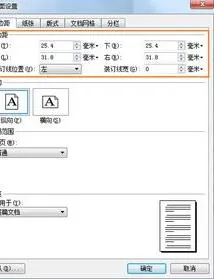
最新内容
| 手机 |
相关内容

windows10中设置 【Windows10中设
windows10中设置 【Windows10中设置用户账户的方法】,设置,方法,用户账户,点击,控制面板,界面,Win10下设置切换输入法需要打开电脑
wps文档设置下页标题栏 | wps凡是
wps文档设置下页标题栏 【wps凡是有标题一的都另起一页,设置方法求高手】,设置,标题栏,表格,文档,方法,高手,1.wps凡是有标题一的都
wps一页二版变成一一页 | WPS中的w
wps一页二版变成一一页 【WPS中的word让现在两页的页面变成一页】,显示,页面,文档,选项,二版,教程,1.WPS中的word如何让现在两页的
wps进行样式的复制 | WPS文档中复
wps进行样式的复制 【WPS文档中复制页面的版式】,复制,页面,文档,文字,样式,选中,1.WPS文档中如何复制页面的版式你好:另存为,做一个
wpsppt打印 | wps手机版将多张ppt
wpsppt打印 【wps手机版将多张ppt打印】,打印,文件,演示,手机版,幻灯片,文档,1.wps手机版怎么将多张ppt打印怎么打印PPT幻灯片比较
使用wps制作打印标签 | wps文字做
使用wps制作打印标签 【wps文字做使用标签功能】,标签,打印,文字,制作,功能,批量,1.wps文字怎么做使用标签功能wps文字使用标签功能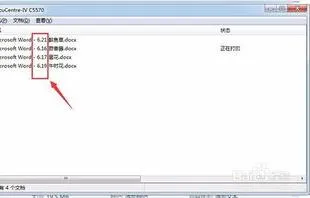
wps一次性打印多个文档 | 在WPS同
wps一次性打印多个文档 【在WPS同时打印多个PDF文件】,打印,文档,文件,批量打印,一次性,怎么在,1.怎么在WPS同时打印多个PDF文件解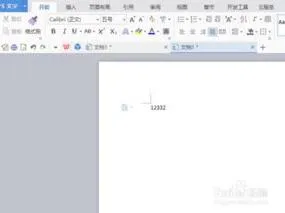
wps中打印当前页面 | wps设置打印
wps中打印当前页面 【wps设置打印版面】,打印,设置,怎么设置,页面,窗口,教程,1.wps怎么设置打印版面以WPS2010为例1、点击快捷工具











